Nu ska ni lära er att går ifrån:

Till:

Vi ska alltså byta bakgrund!
1. Öppna den bild du vill använda, gärna en som har rätt mycket av en enstaka färg i bakgrunden, det blir lättare.
Duplicera bilden, se bild.

2. välj Select-color range, vi ska markera bakgrunden.
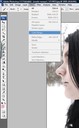
3. klicka på ett ställe där det är mest färg i bakgrunden, i detta fallet är det det vita fältet neranför hennes haka. ställ in "fuzziness" efter hur mycket av det du vill ha med som blir vitt, det du vill ha synligt ska vara svart. Jag ställde in min på 28 för om jag hade det högre så blev hennes näsa vit och det vill jag inte. tryck ok.

4.Nu ser din bild ut som bilden nedan.
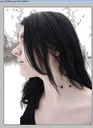
5. Kolla så att du är i det duplicerade lagret, det högst upp. Om du är i det nedanför så klicka på den övre. Klicka sen på den lilla symbolen längst ner i lagerfönstret, som heter "add layer mask".
(alternativt lägg på feather om du vet hur man gör)
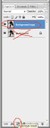
6. Nu fick du upp en vit ruta brevdid din bild i lager 1. Du ser att det är lite vitt och lite svart i bilden. Det är det du har markerat som är svart. om du "släcker" bakgrundslagret (klickar på det lilla ögat brevid lagret) så ser du vad som du nu markerat bort. men då ser du också att det är fel, du har tagit bort motivet, inte bakgrunden. Så vi klickar på lagermasken (den vitsvarta) och kortkommandot ctrl+i. Det inverterar lagermasken och du ser att nu är det mesta av bakgrunden. Men allt är inte borta va?

7. Välj penselverktyget (brush tool)

8. Välj som färgrundsfärg SVART (lagermaskens komihåg: svart syns inte, vit syns)

9. För att det ska bli lättare att se vad som ska målas bort så kan man lägga en skrikig färg bakom. Tryck på nytt lager.

10. dra ner lagret mitt emellan dina två bildlager. Se till att du står i det tomma nya lagret.


11. välj fyllnadsverktyget och en förgrundsfärg som skiljer sig grovt mot de andra färgerna i bilden. neongrön brukar funka bra till de flesta bilder. klicka i mitt på bilden så fylls hela lagret.
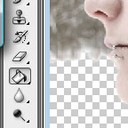

12. nu är det bara måla bort bakgrunden. ställ in penseln så att den blir lagom mjuk, nånstans på hälfen brukar vara bra, alternativt lite längre mot det hårda. Se till att du är i lagermasken i översta lagret. Byt till vit färg med kortkommandio "X" för att måla dit sånt som du råkade ta bort när du färgmarkerade.
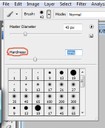
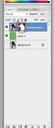
10. Såhär ser min bild ut när jag målat bort all bakgrund (jag var inte så noga mer hår etc. för jag har lite bråttom)

11. leta reda på en bakgrund som du hällre skulle vilja ha, jag valde den här

12. Ta bort det färgade lagret (i mitt fall grönt)
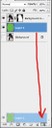
13. Gå till File- place... och bläddra efter din bild
14. Nu hoppar den förmodligen in på sin rätta plats under ditt översta lager och under ditt motiv. Såhär blev mitt.

Inte supersnyggt men nu kanske ni vet hur man gör iallafall :)
Detta är min allra första tutorial och jag är lite dålig på att förklara men ställ gärna frågor i kommentarsfältet :)
var det ett (overall) bra tips?

Till:

Vi ska alltså byta bakgrund!
1. Öppna den bild du vill använda, gärna en som har rätt mycket av en enstaka färg i bakgrunden, det blir lättare.
Duplicera bilden, se bild.

2. välj Select-color range, vi ska markera bakgrunden.
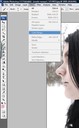
3. klicka på ett ställe där det är mest färg i bakgrunden, i detta fallet är det det vita fältet neranför hennes haka. ställ in "fuzziness" efter hur mycket av det du vill ha med som blir vitt, det du vill ha synligt ska vara svart. Jag ställde in min på 28 för om jag hade det högre så blev hennes näsa vit och det vill jag inte. tryck ok.

4.Nu ser din bild ut som bilden nedan.
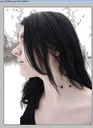
5. Kolla så att du är i det duplicerade lagret, det högst upp. Om du är i det nedanför så klicka på den övre. Klicka sen på den lilla symbolen längst ner i lagerfönstret, som heter "add layer mask".
(alternativt lägg på feather om du vet hur man gör)
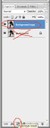
6. Nu fick du upp en vit ruta brevdid din bild i lager 1. Du ser att det är lite vitt och lite svart i bilden. Det är det du har markerat som är svart. om du "släcker" bakgrundslagret (klickar på det lilla ögat brevid lagret) så ser du vad som du nu markerat bort. men då ser du också att det är fel, du har tagit bort motivet, inte bakgrunden. Så vi klickar på lagermasken (den vitsvarta) och kortkommandot ctrl+i. Det inverterar lagermasken och du ser att nu är det mesta av bakgrunden. Men allt är inte borta va?

7. Välj penselverktyget (brush tool)

8. Välj som färgrundsfärg SVART (lagermaskens komihåg: svart syns inte, vit syns)

9. För att det ska bli lättare att se vad som ska målas bort så kan man lägga en skrikig färg bakom. Tryck på nytt lager.

10. dra ner lagret mitt emellan dina två bildlager. Se till att du står i det tomma nya lagret.


11. välj fyllnadsverktyget och en förgrundsfärg som skiljer sig grovt mot de andra färgerna i bilden. neongrön brukar funka bra till de flesta bilder. klicka i mitt på bilden så fylls hela lagret.
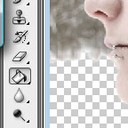

12. nu är det bara måla bort bakgrunden. ställ in penseln så att den blir lagom mjuk, nånstans på hälfen brukar vara bra, alternativt lite längre mot det hårda. Se till att du är i lagermasken i översta lagret. Byt till vit färg med kortkommandio "X" för att måla dit sånt som du råkade ta bort när du färgmarkerade.
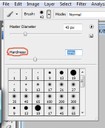
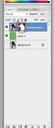
10. Såhär ser min bild ut när jag målat bort all bakgrund (jag var inte så noga mer hår etc. för jag har lite bråttom)

11. leta reda på en bakgrund som du hällre skulle vilja ha, jag valde den här

12. Ta bort det färgade lagret (i mitt fall grönt)
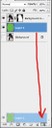
13. Gå till File- place... och bläddra efter din bild
14. Nu hoppar den förmodligen in på sin rätta plats under ditt översta lager och under ditt motiv. Såhär blev mitt.

Inte supersnyggt men nu kanske ni vet hur man gör iallafall :)
Detta är min allra första tutorial och jag är lite dålig på att förklara men ställ gärna frågor i kommentarsfältet :)
var det ett (overall) bra tips?

